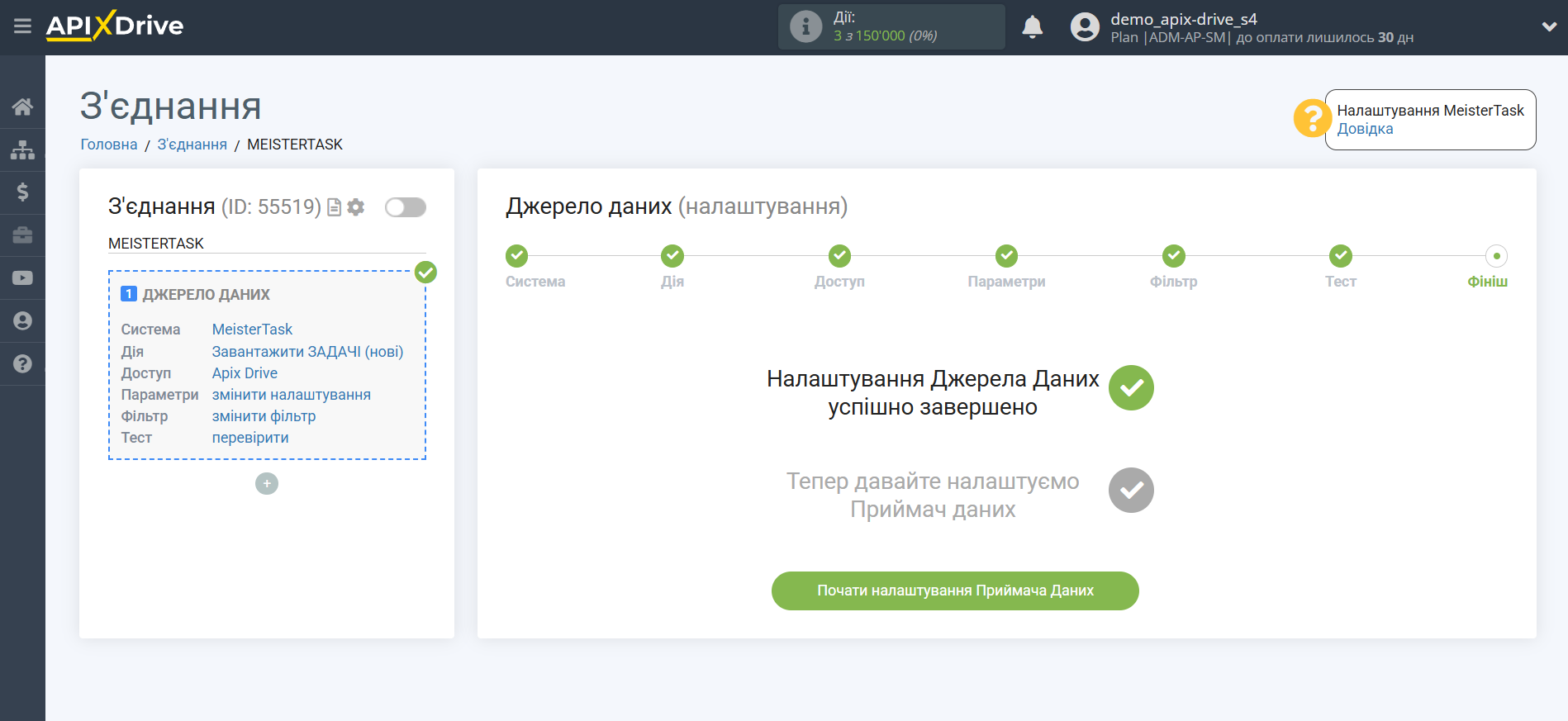Налаштування MeisterTask
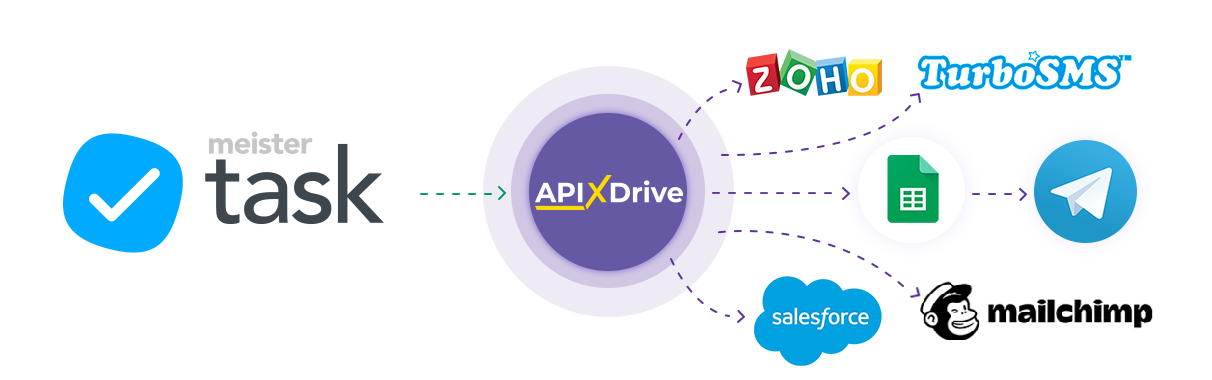
Інтеграція дозволить вам отримувати задачі та коментарі з MeisterTask. Наприклад, ви можете перенести нові задачі в CRM або Google Таблиці, відправити їх у вигляді повідомлень собі або в групу Телеграм, щоб не пропустити жодної нової задачі або коментаря. Ви також можете надсилати задачі до служби розсилки SMS або Email. Так ви зможете максимально ефективно автоматизувати процес обробки задач та коментарів, використовуючи різні сервіси, якими користуєтеся.
Давайте пройдемо весь етап налаштування MeisterTask разом!
Навігація:
1. Які дані можна отримати з MeisterTask?
2. Як підключити акаунт MeisterTask до ApiX-Drive?
3. Вибір Проекту, Статусу та Секції.
4. Приклад даних по новій задачі.
Для того щоб почати налаштування нового з'єднання натисніть "Створити з'єднання".
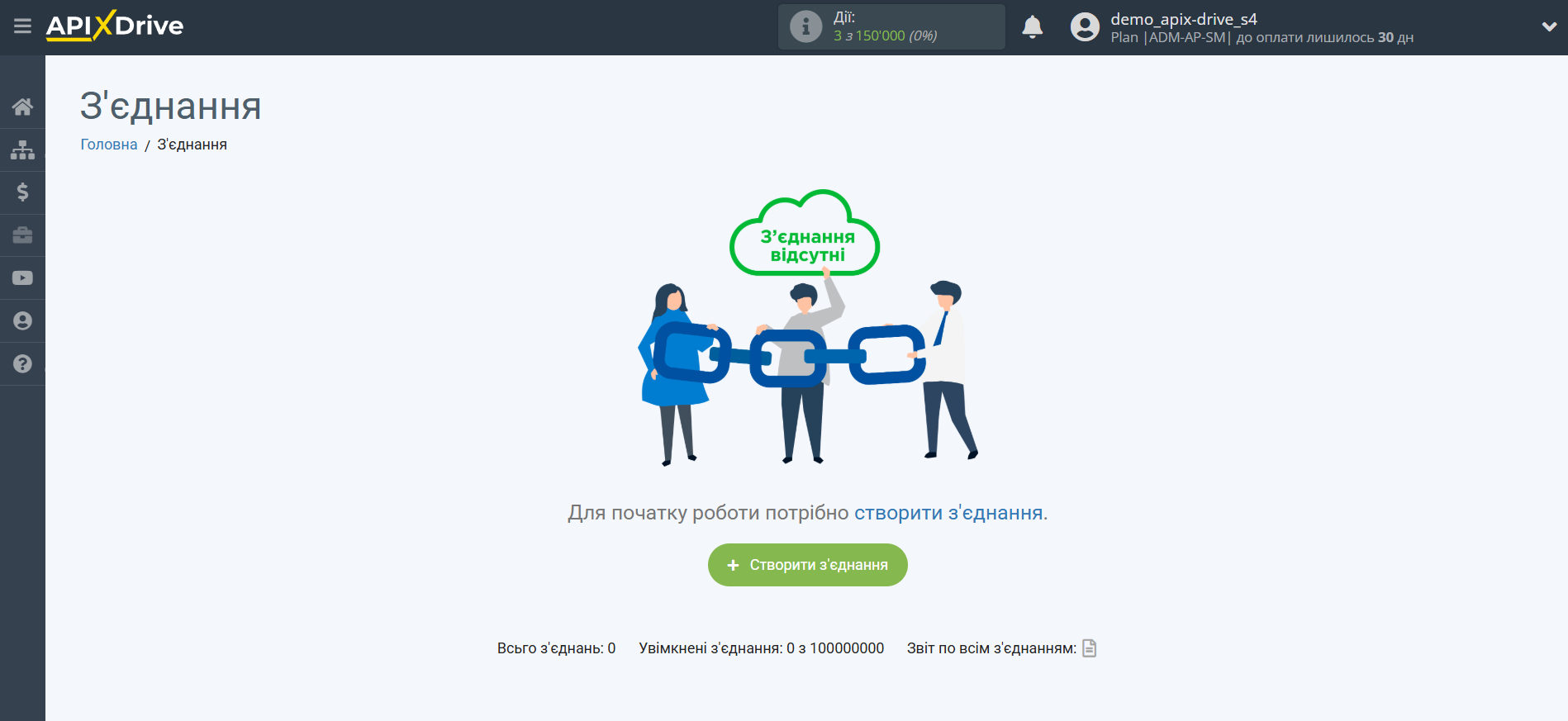
Виберіть систему як джерело даних. В даному випадку необхідно вказати MeisterTask.
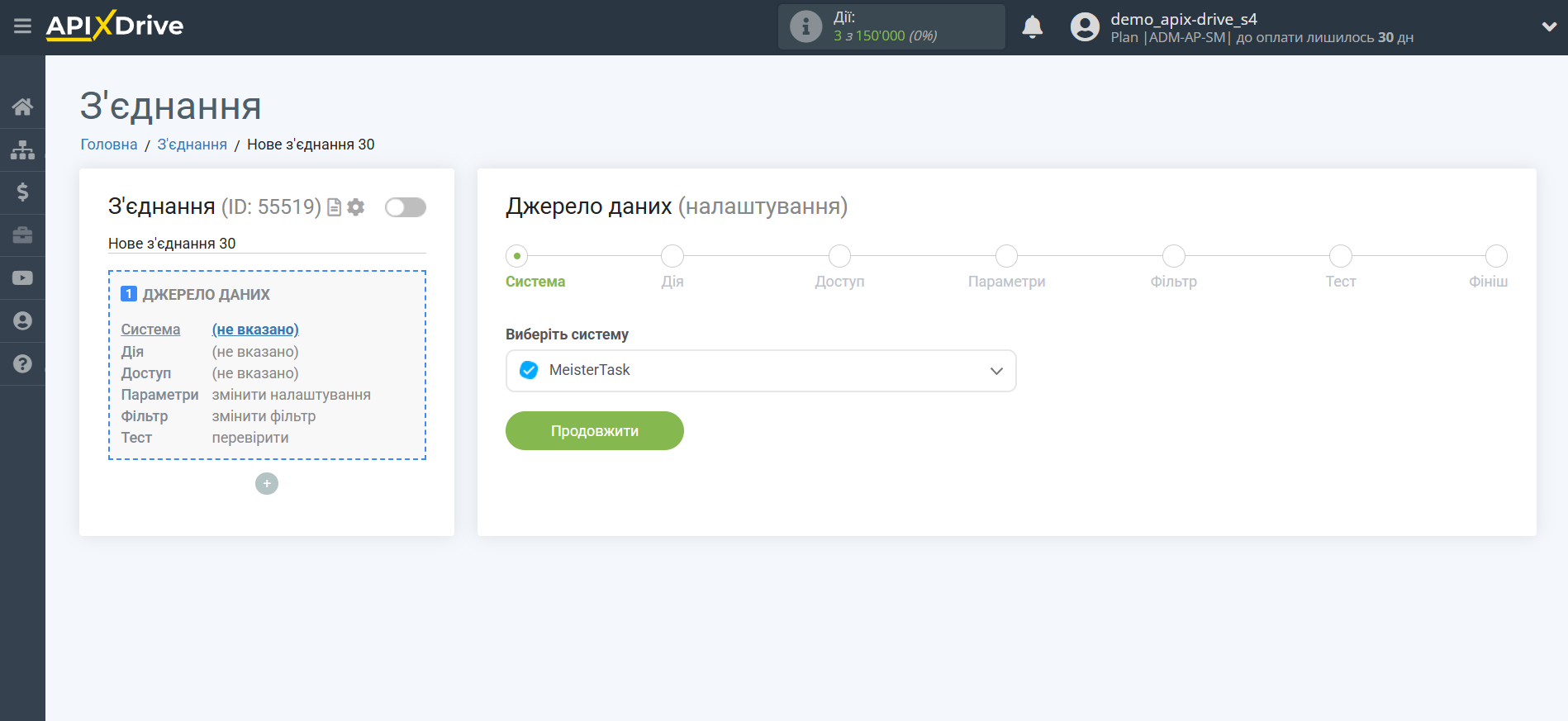
Далі необхідно вказати дію, наприклад "Завантажити ЗАДАЧІ (нові)".
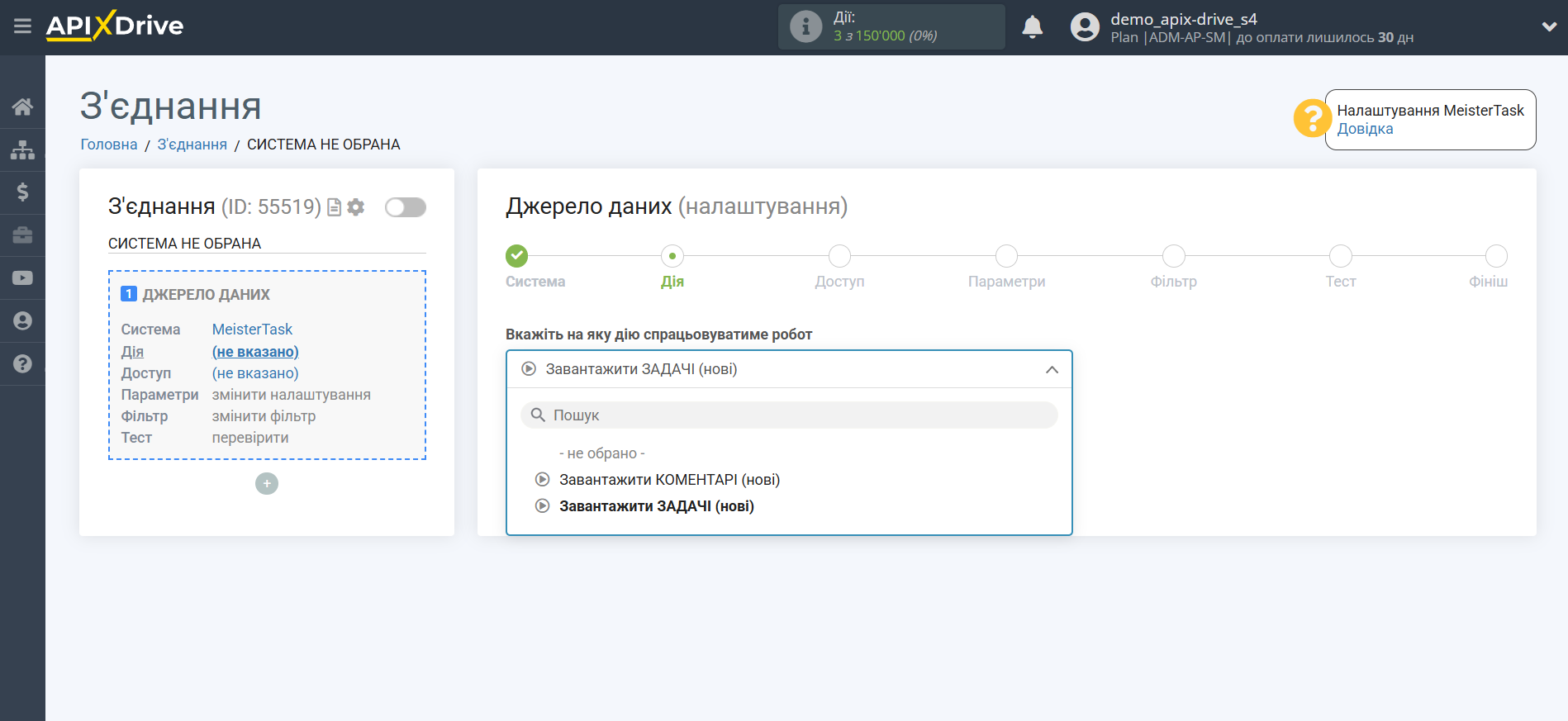
- Завантажити ЗАДАІ (нові) - з MeisterTask будуть вивантажуватися нові задачі, які з'являться після налаштування з'єднання і запуску автооновлення.
- Завантажити КОМЕНТАРІ (нові) - з MeisterTask будуть вивантажуватись всі нові коментарі, які з'являться після налаштування з'єднання та запуску автооновлення.
Наступний крок - вибір акаунту MeisterTask, з якого відбуватиметься вивантаження даних.
Якщо немає підключених акаунтів до системи, натисніть "Підключити акаунт".
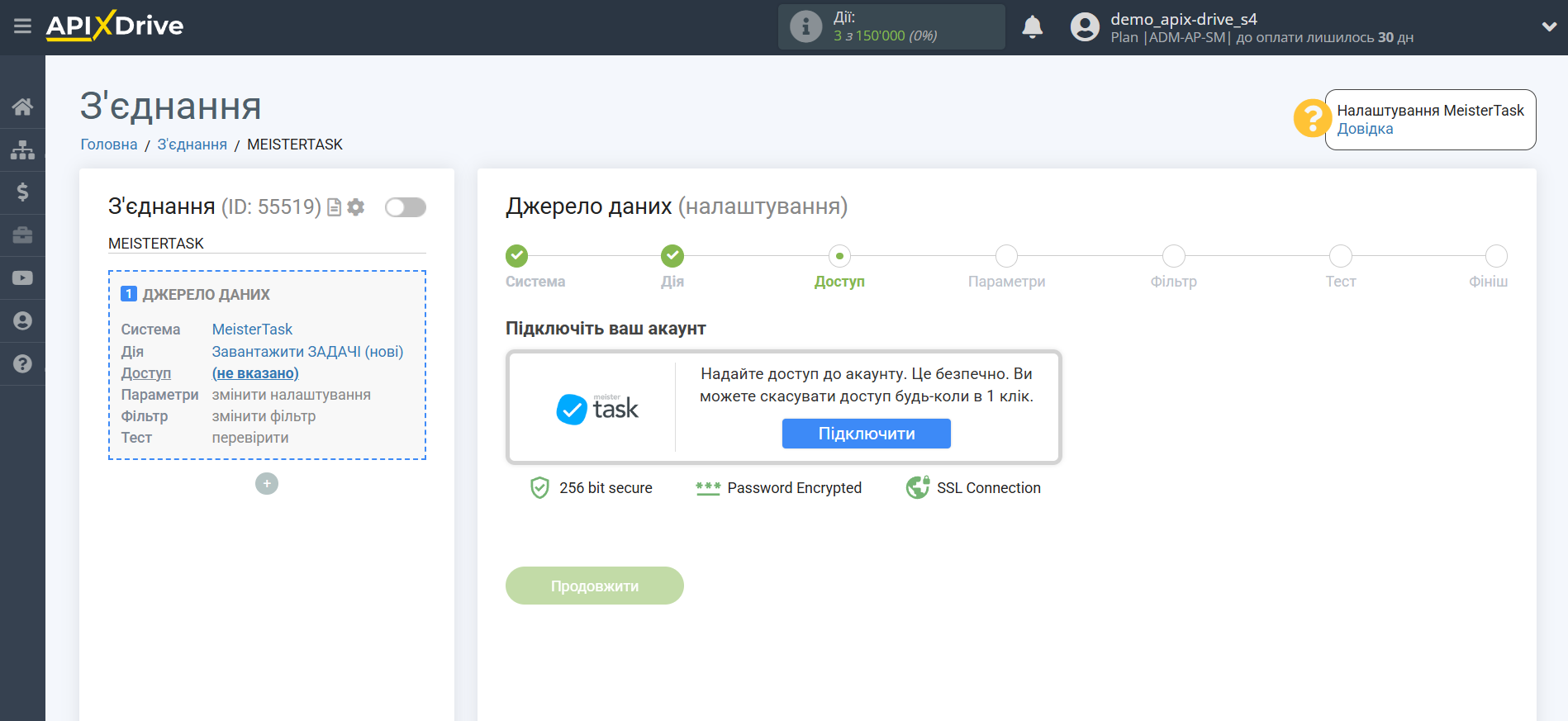
Вкажіть ваш логін та пароль до особистого кабінету MeisterTask та надайте дозвіл на роботу з цим акаунтом.
Після цього відбудеться перезавантаження сторінки і збережений акаунт автоматично буде обраний.
Якщо цього не сталося, виберіть створений акаунт у списку.
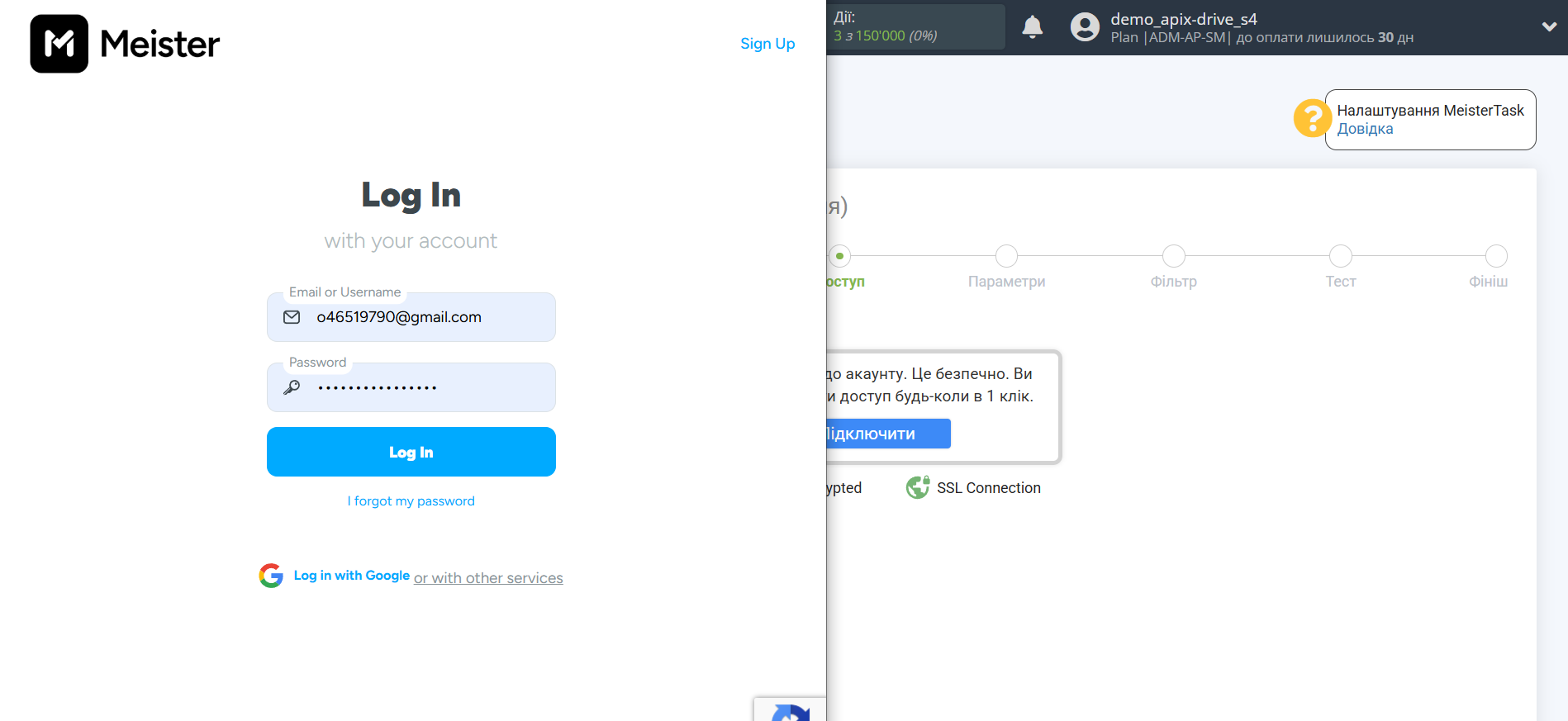
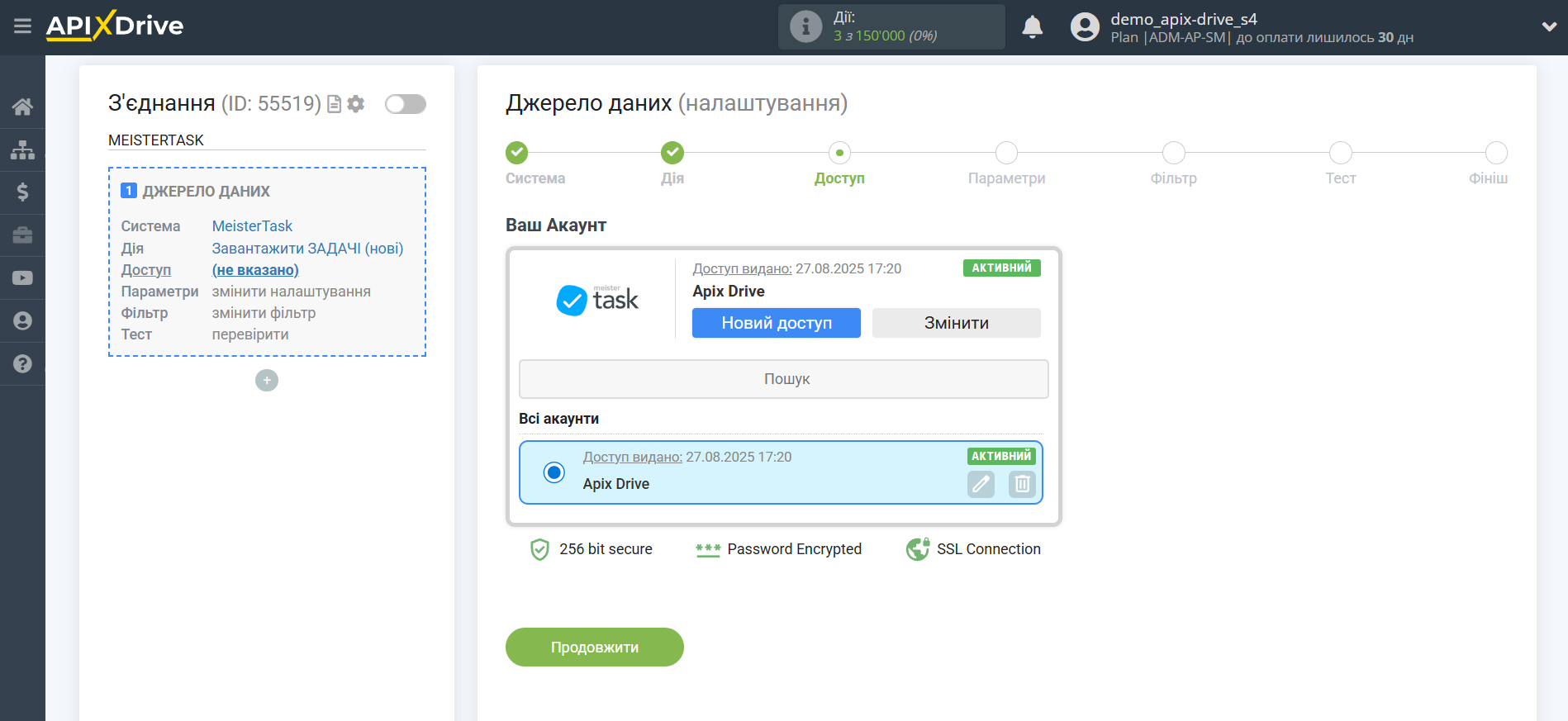
Виберіть Проект за яким потрібно завантажувати завдання, а також Статус та Секцію цих завдань.
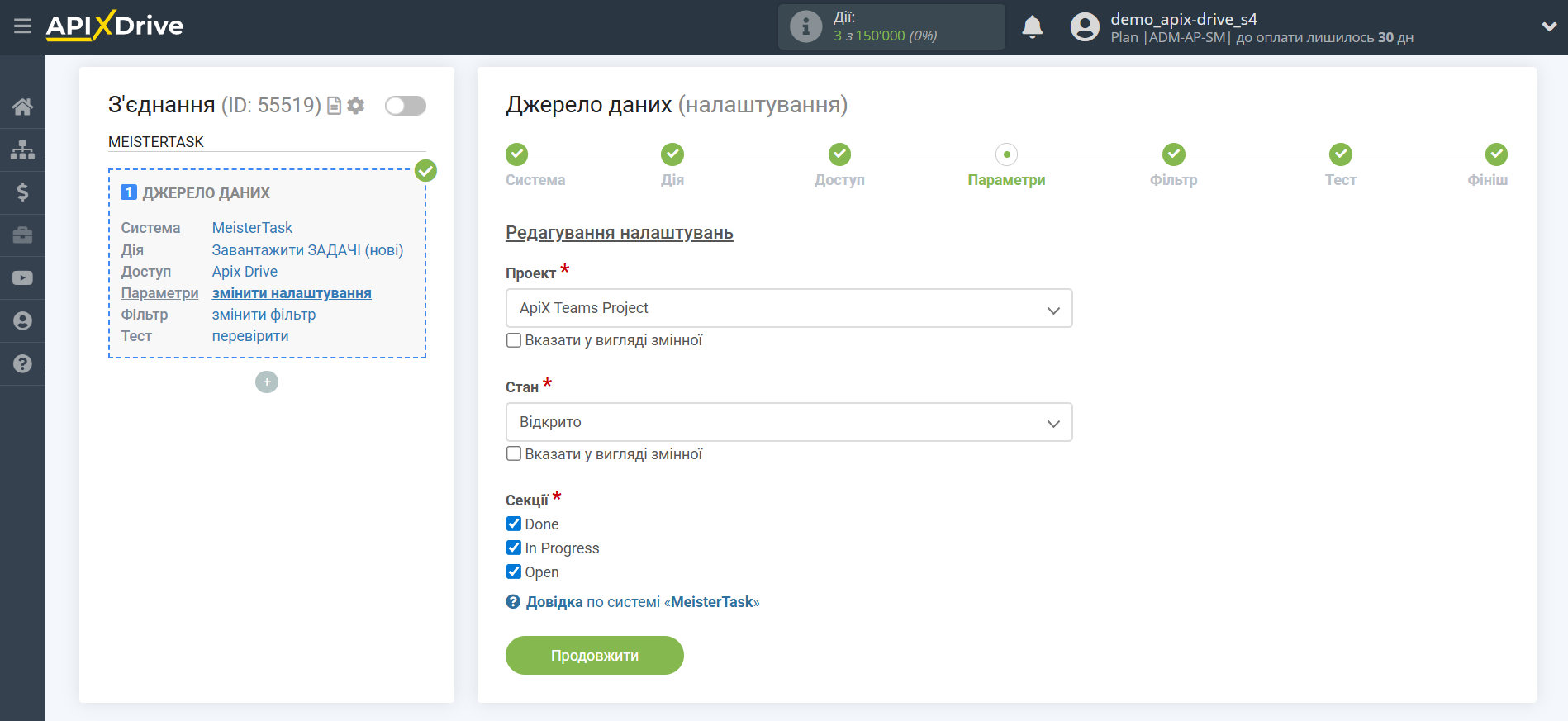
Якщо необхідно, ви можете налаштувати Фільтр даних, або клацнути "Продовжити", щоб пропустити цей крок.
Для того щоб дізнатися як налаштовується Фільтр даних перейдіть за посиланням: https://apix-drive.com/ua/help/filtr-danyh
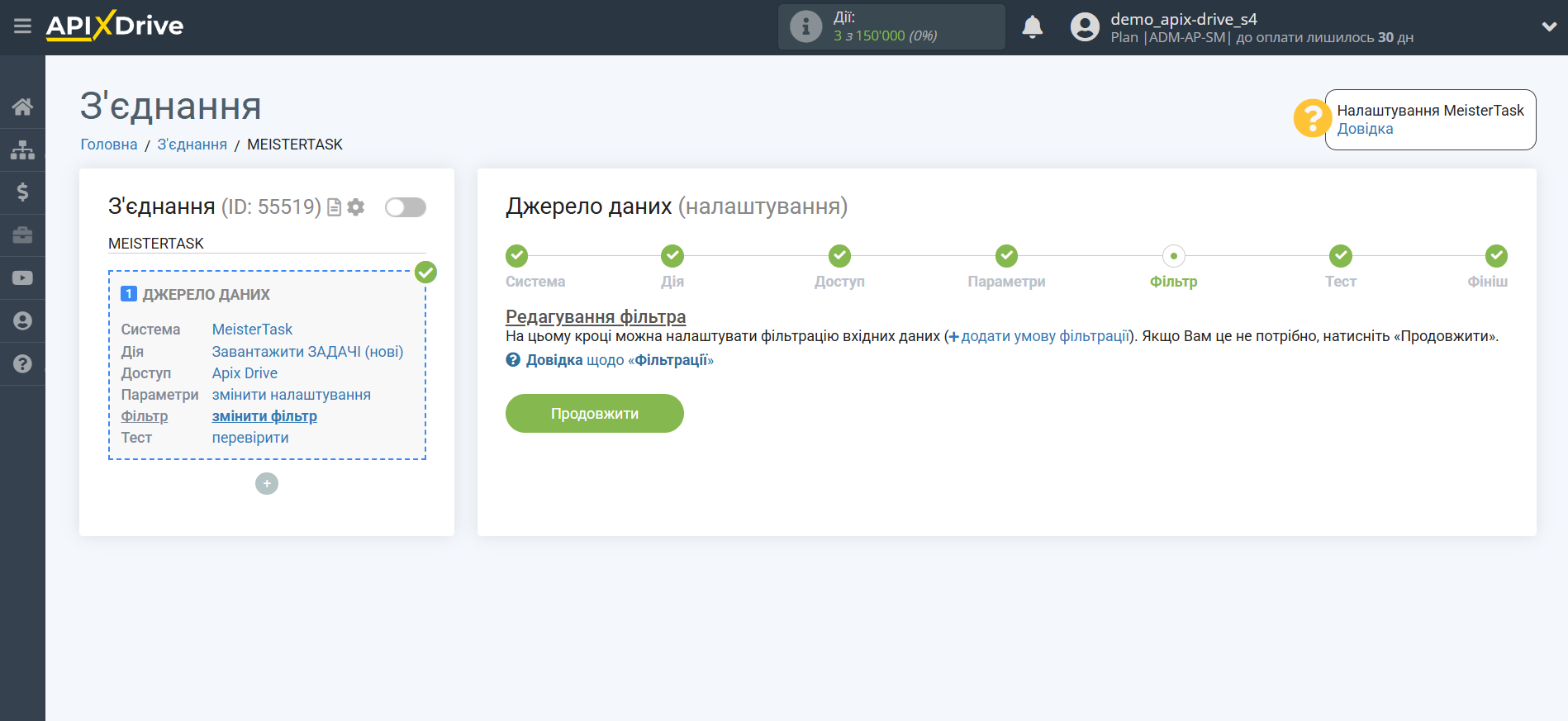
Тепер ви можете побачити тестові дані.
Якщо тестові дані не з'явилися автоматично - натисніть "Завантажити тестові дані з MeisterTask" або спробуйте згенерувати дії у вашому MeisterTask, наприклад, створіть нову задачу.
Якщо вас все влаштовує - натисніть "Далі".
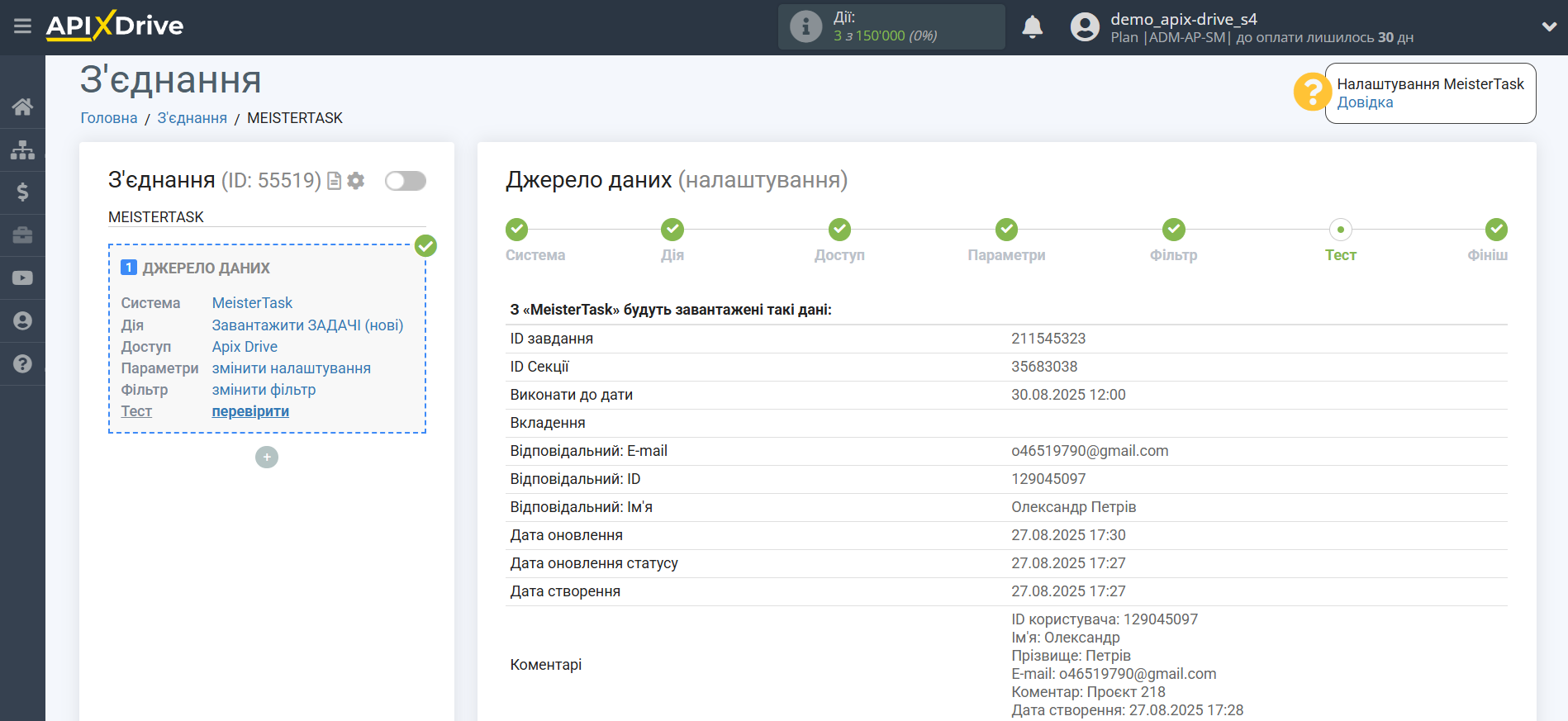
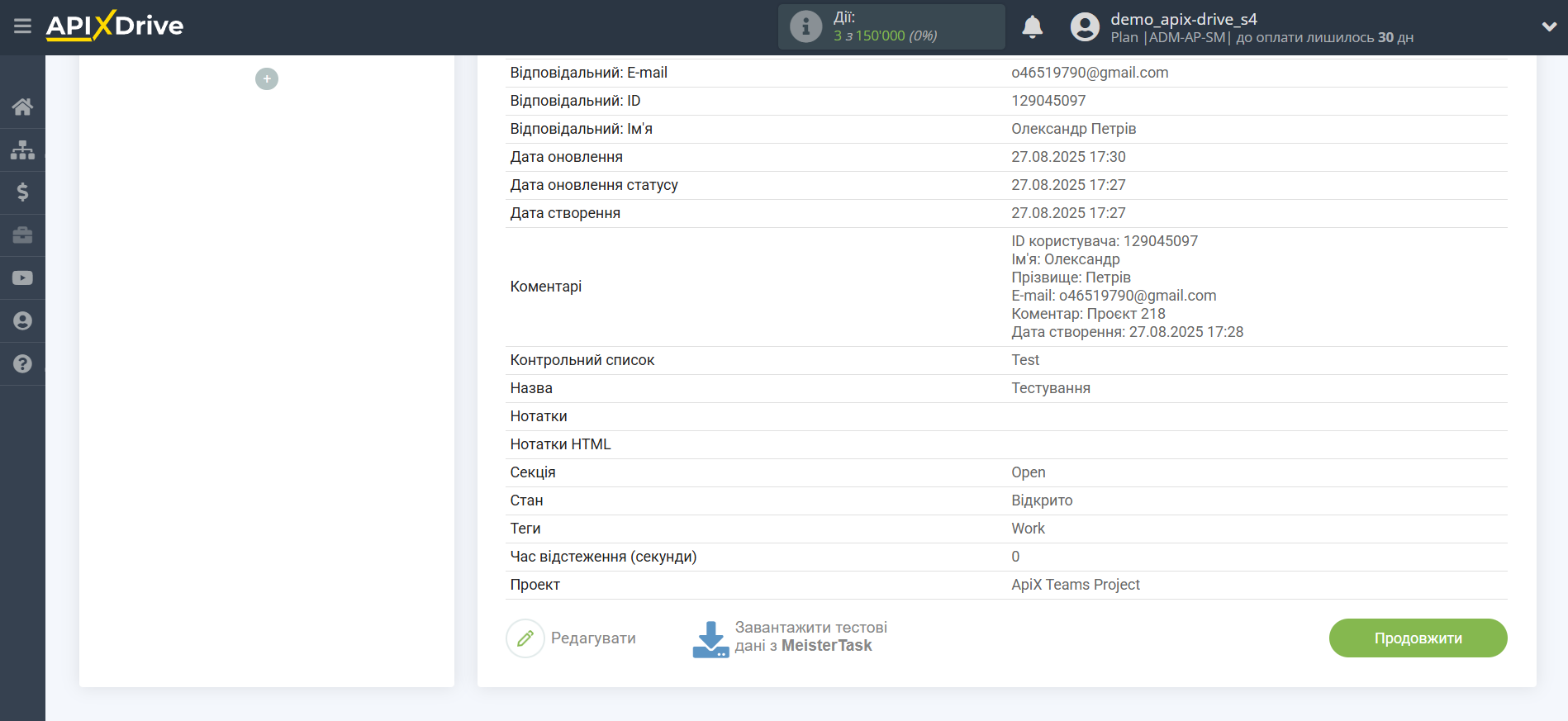
На цьому все налаштування джерела даних завершено! Бачите, як все просто!?
Тепер можна розпочати налаштування системи приймача даних.
Для цього проведіть налаштування самостійно або перейдіть до розділу довідки "Налаштування сервісів", знайдіть необхідний вам сервіс як приймач даних і дотримуйтесь рекомендацій щодо налаштування.
Успіхів!